Ecouter Spotify Hors ligne sans Premium [Mise à jour 2025]
Le mode hors ligne de Spotify Premium est vraiment une fonctionnalité intéressante car elle permet à ses utilisateurs de profiter de leurs chansons préférées sans avoir besoin d'une connexion Internet. Il a également permis aux utilisateurs de télécharger un total de 10 000 pistes sur jusqu'à cinq appareils différents. Cependant, cette fonctionnalité ne profiterait qu'aux seuls utilisateurs Premium, donc, la question est maintenant de savoir si vous pouvez Ecouter Spotify hors ligne sans Premium abonnement? Est-il possible pour un utilisateur gratuit de profiter de la même fonctionnalité sans payer pour un abonnement Premium mensuel ?
Heureusement, il existe une méthode qui peut aider les utilisateurs gratuits à écouter Spotify hors ligne sans Premium. Et si vous souhaitez profiter de la même chose, continuez à lire jusqu'à la fin de cet article car il abordera la meilleure application tierce qui peut rendre cette chose possible. Les étapes détaillées sur la façon d'écouter Spotify hors ligne à l'aide d'un compte Premium sera également inclus.
Contenu de l'article Partie 1. Comment écouter Spotify Hors ligne sans Premium ? Partie 2. Écoutez Spotify Hors ligne avec PremiumPartie 3. Résumé
Partie 1. Comment écouter Spotify Hors ligne sans Premium ?
Le mode hors ligne de Spotify La musique est destinée à être appréciée uniquement par les utilisateurs Premium, donc le moyen le plus rapide de diffuser le contenu hors ligne consiste à mettre à niveau votre compte vers un compte Premium. Mais que se passe-t-il si vous ne prévoyez pas de profiter d'un Spotify Abonnement Premium ? Comment allez-vous écouter Spotify hors ligne sans Premium ?
Heureusement, il existe un outil qui peut parfaitement vous aider à écouter Spotify hors ligne sans Premium. Quand il s'agit de convertir et de télécharger votre favori Spotify des pistes, TuneSolo Spotify Music Converter peut beaucoup vous aider. Grâce à ces fonctionnalités, les utilisateurs peuvent également diffuser le contenu sans se connecter à Internet. Si vous êtes déjà étonné par cet outil, préparez-vous à être plus fasciné alors que je continue à discuter des fonctionnalités et des avantages restants que nous pouvons obtenir de TuneSolo. J'inclurai également les étapes détaillées sur la façon dont vous pouvez écouter Spotify hors ligne sans abonnement Premium grâce à l'aide de cet outil fiable.
Principales caractéristiques de TuneSolo Spotify Music Converter
Télécharger Spotify Musique
TuneSolo Spotify Music Converter aide tous les utilisateurs à enregistrer leurs morceaux et listes de lecture préférés à l'aide de son service. C'est un grand avantage, en particulier pour tous les utilisateurs gratuits, car la fonction de téléchargement est destinée à être exercée uniquement par les utilisateurs Premium.
Convertir Spotify Musique
Avec l'aide d' TuneSolo, Spotify La musique peut être convertie en un format de sortie lisible sur plusieurs appareils. Ces formats incluent MP3, WAV, AAC et FLAC.
Lecture hors connexion
Avec l'aide de la fonction de téléchargement et de conversion de TuneSolo, tout Spotify les utilisateurs peuvent diffuser les chansons hors ligne sans avoir à se soucier de la connexion Internet et du signal stable.
Vitesse de conversion rapide
TuneSolo peut également terminer l'ensemble du processus de conversion en quelques minutes seulement. Il peut fonctionner jusqu'à 5 fois la vitesse de conversion, ce qui est déjà beaucoup plus rapide que la vitesse de conversion de n'importe quel convertisseur de musique.
Utiliser plusieurs appareils
Étant donné que les formats disponibles sont lisibles sur presque tous les appareils, vous pouvez utiliser n'importe quel appareil de votre choix pour diffuser vos morceaux préférés.
Organisation des fichiers musicaux
TuneSolo a également permis aux utilisateurs d'organiser les fichiers de la manière qu'ils préfèrent et de travailler le plus rapidement possible. Ils peuvent l'organiser par album, par artiste, par année ou par genre.
Préserve les balises ID3 et les informations de métadonnées
Les informations de métadonnées et les balises ID3 des chansons sont des détails importants pour l'identification de Spotify Chansons. Heureusement, TuneSolo a utilisé une technologie de pointe qui peut conserver les détails importants même après le processus de conversion. Ces détails incluent le titre, le nom de l'artiste, le nom de l'album, l'année de sortie et l'illustration.
Mises à jour gratuites et aide illimitée de l'équipe de support technique
Les utilisateurs de TuneSolo peut mettre à jour l'application gratuitement chaque fois qu'une nouvelle version est publiée et est disponible sur le marché. Ils peuvent également demander l'aide de l'équipe de support technique en cas de problème rencontré au milieu du processus.
Étapes à suivre pour convertir Spotify vers MP3 en utilisant TuneSolo
Étape 1. Télécharger et lancer TuneSolo Spotify Music Converter
Commencez par télécharger le TuneSolo app en visitant le site officiel de TuneSolo. Une autre façon de télécharger l'application consiste à la rechercher dans la boutique d'applications. Une fois le téléchargement réussi, installez-le immédiatement. Vous devez également l'exécuter sur votre appareil.
Étape 2. Télécharger Spotify Fichiers dans TuneSolo Spotify Music Converter
Après avoir lancé l'application, attendez quelques minutes jusqu'à ce qu'elle ait complètement lu et reconnu votre bibliothèque musicale. Une fois terminé, il est maintenant temps de les télécharger soit en copiant et en collant le lien du fichier dans le convertisseur, soit en les glissant-déposant respectivement de votre bibliothèque dans le convertisseur de musique.

Étape 3. Choisissez le format de sortie des chansons
Maintenant que les chansons sont téléchargées, vous pouvez maintenant choisir le format de sortie des chansons. Dans la liste des formats mentionnés disponibles, sélectionnez le format MP3. Après cela, vous devrez également autoriser un dossier de sortie où les chansons converties doivent être enregistrées après le processus de conversion.

Étape 4. Cliquez sur le bouton "Convertir tout"
Étant donné que les chansons et le format de sortie sélectionné sont tous deux prêts, vous pouvez maintenant cliquer sur le bouton « Convertir tout » pour enfin lancer le processus de conversion.

Étape 5. Obtenez les chansons converties avec succès et enregistrez-les dans votre appareil
Une fois le processus de conversion terminé, vous pouvez maintenant obtenir les fichiers convertis avec succès en cliquant sur la section « Afficher le fichier de sortie », puis les enregistrer pour toujours sur votre appareil. Vous pouvez maintenant décider de les transférer et de les diffuser depuis un autre appareil. Vous pouvez toujours les écouter sans avoir besoin d’une connexion Internet.
Une fois la procédure bien suivie, vous n'aurez plus de soucis d'écoute. Spotify hors ligne sans Premium. N'hésitez pas à rechercher et télécharger tous vos plus aimés Spotify pistes avec l'aide de TuneSolo Spotify Convertisseur de musique.
#Ecouter Spotify Hors ligne sans Premium sur le téléphone
Maintenant, si vous souhaitez écouter Spotify hors ligne sans Premium sur votre téléphone mobile, vous devez transférer toutes les pistes et listes de lecture que vous avez converties et téléchargées il y a quelque temps à l'aide de TuneSolo. Vous trouverez ci-dessous la liste des étapes détaillées sur la façon d'écouter Spotify hors ligne sans Premium en utilisant votre iPhone et votre appareil Android.
Comment écouter Spotify Hors ligne sans Premium sur iPhone
- La première chose que vous devez faire est de connecter votre iPhone à votre bureau à l'aide d'un câble USB.
- Après cela, ouvrez votre iTunes application. Mais avant de continuer, vous devez d'abord vous assurer que tous les contenus téléchargés sont déjà transférés sur votre iTunes. Une fois que vous avez terminé le transfert de fichiers, jetez un œil à la partie supérieure gauche de votre écran et voyez le bouton Appareil.
- Une fois que vous avez localisé le bouton Appareil, cliquez dessus, puis cliquez sur iPhone.
- Dans votre volet de gauche, cliquez sur l'onglet Musique. Dans le menu qui s'est affiché ensuite, cliquez sur "Sync Music".
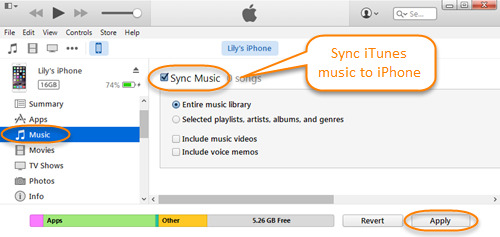
- Pour que le transfert des playlists se fasse en une fois, cliquez sur « Toute la bibliothèque musicale ».
- Enfin, pour lancer officiellement le transfert des listes de lecture sur votre iPhone, cliquez sur le bouton Appliquer.
Il vous suffit d'attendre quelques minutes jusqu'à ce que le transfert soit effectué. Une fois terminé, vous pouvez maintenant écouter Spotify hors ligne sans Premium sur votre iPhone à tout moment et partout où vous le souhaitez.
Comment écouter Spotify Hors ligne sans Premium sur Android
En fait, les étapes sur la façon d'écouter Spotify hors ligne sans Premium sur un téléphone Android sont à peu près les mêmes que sur votre iPhone. Mais laissez-nous encore discuter de la procédure détaillée sur la façon de le faire en utilisant votre appareil Android.
- Commencez par ouvrir votre application iTunes.
- Maintenant, avec votre application iTunes ouverte, regardez dans le coin supérieur gauche de votre fenêtre, puis sélectionnez le bouton « Appareil ». Sur les options présentées, cliquez sur votre téléphone.
- Juste après cela, repensez à l'endroit où vous avez enregistré les fichiers musicaux que vous avez téléchargés il y a quelque temps. Une fois trouvées, il vous suffit de faire glisser les listes de lecture téléchargées du dossier de sortie, puis de les déposer dans la bibliothèque musicale de votre téléphone.
Et puis après cela, il vous suffit de visiter le dossier de musique de votre téléphone à chaque fois que vous souhaitez écouter Spotify hors ligne sans Premium sur votre appareil Android.
Partie 2. Écoutez Spotify Hors ligne avec Premium
Si votre cas est que vous avez bénéficié d'un Spotify Abonnement Premium et vous êtes juste nouveau à Spotify Premium, j'ai ici les étapes que vous pouvez utiliser comme guide pour diffuser facilement votre favori Spotify pistes sur votre ordinateur de bureau et votre appareil mobile.
Comment écouter Spotify Hors ligne avec Premium sur Android/iOS
- La première étape consiste à vous assurer que vous êtes connecté à Internet. Une fois la connexion internet vérifiée, ouvrez ensuite votre Spotify Application musicale.
- Une fois ouvert, connectez-vous à Spotify Premium avec votre existant Spotify Compte Premium.
- Maintenant, recherchez les pistes, les albums ou les listes de lecture que vous souhaitez télécharger et diffuser hors ligne. En haut des pistes, vous verrez un bouton à bascule de téléchargement que vous devez tourner à l'opposé pour que les chansons soient téléchargées.
- Si le commutateur est devenu vert, cela signifie que les chansons sont déjà en cours de téléchargement. Tout ce que vous avez à faire est d'attendre quelques minutes jusqu'à ce que le processus de téléchargement soit complètement terminé.
- Si vous voyez déjà un cercle vert avec une flèche à l'intérieur situé juste à côté des pistes, cela signifie qu'elles ont déjà été téléchargées avec succès.
- Essayez maintenant de vous déconnecter de l'Internet que vous aviez tout à l'heure. Après cela, essayez de cliquer sur votre bibliothèque musicale et sur la liste de lecture que vous venez de télécharger.
- S'ils fonctionnent correctement, vous êtes entré avec succès dans le mode hors ligne de Spotify Premium
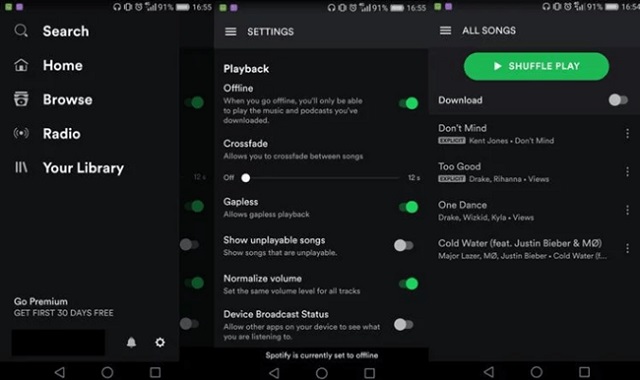
Comment écouter Spotify Hors ligne avec Premium sur Mac/PC
Avant de poursuivre les étapes, vous devez vous rappeler que le téléchargement de pistes et de listes de lecture ou tout autre Spotify le contenu n'est pas autorisé dans votre application de bureau. Donc, si vous essayez de télécharger des chansons et d'écouter hors ligne à l'aide de votre application de bureau depuis un certain temps maintenant, vous pouvez suivre les étapes que je vais énumérer ci-dessous.
- Avoir la Spotify l'application ouverte sur votre appareil, puis connectez-vous à l'aide de votre Spotify Compte Premium.
- La tête dans Spotify Magasin de musique pour rechercher toutes les pistes et listes de lecture que vous souhaitez télécharger et diffuser hors ligne.
- Maintenant, cliquez sur le bouton Télécharger qui se trouve en haut des albums pour commencer à télécharger les pistes.
- Une fois cela fait, vous devez maintenant vous rendre dans le menu Pomme ou le menu Fichier de votre appareil. Spotify application. Sur l'ensemble des options affichées ensuite sur votre écran, cliquez sur l'option "Mode hors ligne".
Une fois l'option cliquée, vous pouvez désormais diffuser les chansons et les listes de lecture enregistrées hors ligne à tout moment.
Partie 3. Résumé
Il existe en fait de nombreuses façons de Ecouter Spotify hors ligne sans Premium abonnement. Le moyen le plus efficace et le plus recommandé consiste à utiliser TuneSolo Spotify Convertisseur de musique. Avec la description claire de ses fonctionnalités qui a été présentée ci-dessus, un énorme avantage a été constaté dans l'utilisation de ce convertisseur de musique. Il peut certainement vous aider à télécharger et à convertir Spotify fichiers qui vous permettent de diffuser les pistes hors ligne sans vous coûter quoi que ce soit. D'autre part, si vous souhaitez diffuser les pistes via un abonnement Premium, j'espère que la procédure expliquée ci-dessus vous a beaucoup aidé à le faire sur votre ordinateur de bureau et votre appareil mobile.